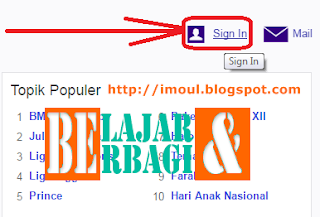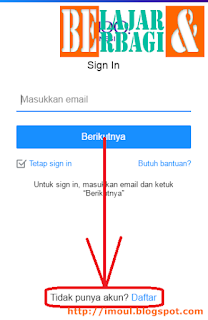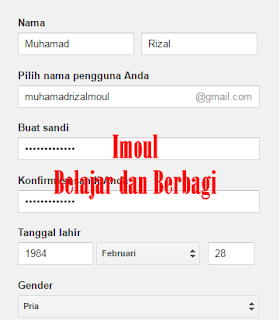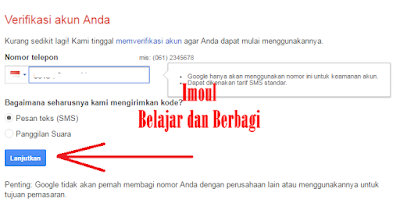Lucu ya, judul diatas seperti dongkrak ban mobil yang sedang bocor. akan tetapi disini saya tidak membahas tentang alat-alat berat kendaraan seperti ban bocor atau apalah. disini saya menyajikan bagaimana
cara memunculkan ide kreatif dalam menulis yang tadinya malas kini bisa disulap menjadi penulis yang giat tanpa harus mencopy paste tulisan orang lain secara 100%. lalu bagaimana caranya mendapatkan ide dalam menulis artikel blog tersebut?
Memang banyak sebagian blogger malas, sampai dia rela mengeluarkan kocek ratusan ribu rupiah untuk mendapatkan beberapa postingan di dalam blog/website. dan ini akan menjadi kesempatan emas untuk para jasa penulis artikel memanfaatkan kemalasan anda. sekarang kita mari kalkulasi sedikit atas kemalasan anda.
Jika anda mempekerjakan jasa pembuat artikel, anda akan mengeluarkan uang sekitar Rp 100.000 sampai dengan Rp 150.000 per beberapa artikel/konten, dengan gaya dan bahasa yang berda-beda, serta sedikit jurus rayuan gombal dari penerima jasa tersebut seperti "konten anda akan seo friendly, konten murni 100%" dan masih banyak lagi rayuan-rayuan untuk merontokan keyakinan anda.
Bagi saya uang seperti diatas sangat besar dan bisa saya manfaatkan untuk membeli cemilan, kopi dan sebagainya, karena ide saya hanya tertuang dalam secangkir kopi dan sebungkus rokok. coba anda bayangkan jika uang tersebut anda manfaatkan untuk diri anda sendiri.
Sebenarnya untuk menjadi penulis sekaliber jurnalis, ada beberapa jurus yang akan saya berikan kepada anda agar tulisan tidak loyo dan selalu bertenaga serta membuat pengunjung betah dalam melahap tulisan demi tulisan, kata demi kata, paragraf demi paragraf, hingga pengunjung itu lupa kalau dia sudah terlalu lama di blog anda. dan itu akan menjadi point penting bagi diri anda sendiri. karena tujuan anda membuat blog bukan hanya mencari uang saja, melainkan menyajikan berita-berita yang bermanfaat dan itu penting untuk anda lakukan.
Lalu bagaimana caranya memunculkan ide menulis?
Nah disinilah keberuntungan anda berselancar di blog belajar dan berbagi, karena akan saya bongkar sedikit demi sedikit ide kreatifitas dalam menulis yang tentu akan diikuti.
Jangan pernah memikirkan ide apa yang akan di tuangkan ke dalam blog, karena ide tersebut akan muncul dengan sendirinya dengan cara melihat dan memanfaatkan disekitar anda.
Pada Facebook, banyak hal menarik yang bisa anda lihat serta bisa di tuangkan ke dalam sebuah blog hingga menjadilah postingan. seperti melihat status-status orang, maka untuk mengkritik status orang yang ada di facebook tersebut, bisa anda tulis di blog anda. (ingat manfaatkan yang ada disekitar anda. itu bukan dari facebook saja, tapi dari manapun bisa di dapatkan selagi anda ada kemauan untuk menulisnya)
Bagaimana gaya menulis yang menarik?
Saya yakin anda pernah berselancar ke blog lain, dan membuat anda semakin penasaran. padahal bahasa-bahasa yang digunakan ialah bahasa yang menurut anda biasa saja, tapi kesannya membuat anda terayu untuk terus mengklik halaman demi halaman yang ada di blog tersebut. apakah anda ingin tahu rahasianya? disini saya akan memberikan dua buah bocorannya.
Kalimat tangkas: anda tahu kalimat tangkas? kalimat tangkas ialah kalimat efektif. akan tetapi disini saya tidak akan full menggunakan istilah klise ini, karena tidak terkesan nakal dan memikat. prinsip kalimat tangkas yang saya maksud disini adalah buang kata-kata yang mubazir. kenapa? karena jika ada kata-kata yang tidak perlu bisa terlihat kesannya melempem/tidak tegas dan tidak bertenaga. padahal artinya akan tetap sama. sebagai contoh:
- Akan tetapi, menurut saya kedua judul diatas sangat baik untuk anda. dari judulnya saja bisa memikat untuk anda klik, tapi mana dari kedua buah judul tersebut yang sangat menarik menurut persepsi anda?
- Tapi bisa anda bandingkan mana kedua judul tersebut yang lebih menarik?
Kedua contoh diatas kalimatnya memiliki makna yang sama. tapi bisa anda bandingkan mana yang lebih memikat? kalimat pertama terkesan melempen dan lambat, mungkin bisa merontokan urat syaraf anda karena kesannya membingungkan. dan kalimat kedua tuntu sangat tegas dan bertenaga.
Sering-seringlah memberikan kata kiasan yang menggoda di dalam setiap paragraf postingan anda. dan saya yakin ini jarang dilakukan oleh setiap para blogger, karena kata kiasan hanya untuk puisi saja. menurut saya, itu suatu anggapan yang sangat keliru dan menyesatkan. padahal yang perlu anda ketahui sastra itulah kunci dasar agar tulisan anda terlihat lebih hidup, menggairahkan, menggoda dan memikat.
Nah, membuat kalimat sastra ini juga sebenarnya tidak sulit. tapi yang perlu anda ketahui, ini bukan kalimat sastra kental dan puisi kental ya. mari kita uji coba di paragraf berikut ini:
Menulis adalah termasuk salah satu kegiatan blogging yang dirasa teramat sulit bagi sebagian blogger yang terutamanya adalah bagi mereka yang baru mulai blogging. padahal dengan menguasai kiatnya dengan sungguh-sungguh dan sepenuh hati maka menulis tentu akan bisa menjadi sesuatu yang mengasyikan.
Bagaimana menurut anda? menurut saya kalimat diatas terlalu menyiksa saya. disamping tidak memikat serta bumbumnya bertele-tele. sekarang kita bandingkan dengan tulisan dibawah ini:
Anda ingin pandai menulis? Ah, gampang! Cukup dengan melahap tulisan ini maka anda akan disulap menjadi seorang punjangga. Syaratnya tentu anda harus membaca dulu tulisan ini sampai tamat. Apakah anda sudah siap? Jika sudah mari kita terbang ke paragraf berikut.
Bisa anda rasakan sendiri bedanya. kalimat demi kalimat diatas sangat lincahnya menari-nari membujuk anda. apa sebab? karena kalimatnya tangkas. perhatikan tulisan yang saya cetak tebal tersebut.
Setelah melahap kata demi kata, paragraf demi paragraf diatas, anda masih ingin mengeluarkan uang Rp 100.000 sampai dengan Rp 150.000 untuk jasa penulis artikel?
Atau memanfaatkan uang tersebut untuk diri sendiri?
Sekian informasi bagaimana mendongkark ide menulis postingan blog. semoga bermanfaat
Untuk mengetahui rahasia lainnya, maka silahkan anda Follow blog ini. Terima Kasih